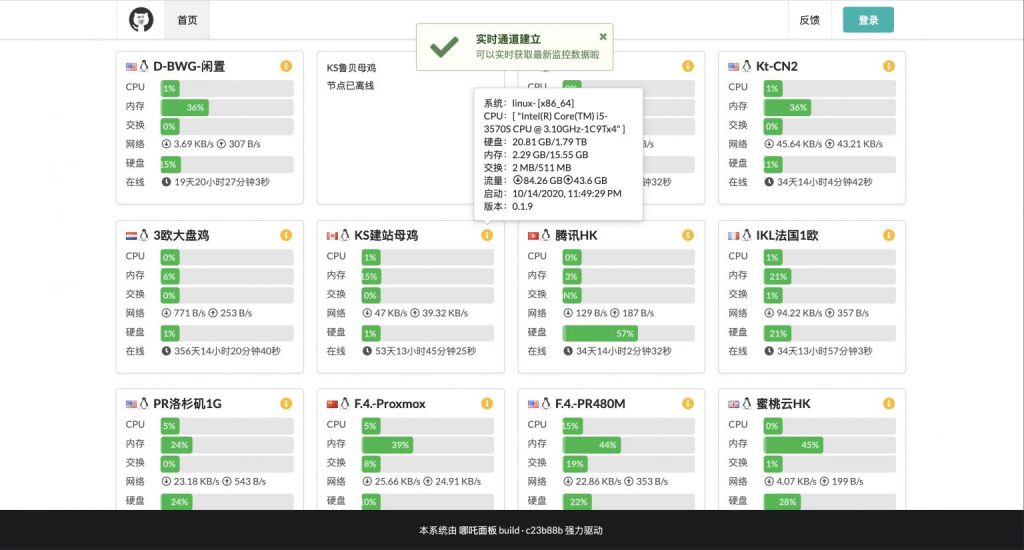哪吒监控简介:
哪吒监控 一站式轻监控轻运维系统。支持系统状态、HTTP(SSL 证书变更、即将到期、到期)、TCP、Ping 监控报警,命令批量执行和计划任务。
看了上面的简介是不是有点懵逼?
是不是看了演示站就明白这是什么程序了?
下面就直接进入主题,怎么搭建这个监控面板。
一、域名解析需要的操作
开始之前,请先确定你搭建探针的域名
强烈建议用两个(子)域名做解析
第一个是面板的域名,套CDN比较方便
第二个仅仅解析到面板服务器的域名,用于客户端连接服务端试用(这个可以没有,但是不建议,如果直接用IP的话,迁移面板后会非常麻烦!)
比如我的vps.noome.cn作为面板的域名,还有一个jiankong.noome.cn是用来记录面板服务器的IP
暂且将两个域名都解析到部署面板服务器的IP。
二、GitHub上需要的操作
2.1 创建一个OAuth Apps
- 先打开:https://github.com/settings/developers,然后点击New OAuth App按钮
- 然后填写相关内容,如图所示,如果你已经设置好反代和SSL的话,可以不参照图片上写的,根据实际情况自行填写。
2.2 获取OAuth Apps的Client ID和Client secrets
创建好OAuth Apps后看图操作:
三、面板服务器上需要的操作
3.1 防火墙放行端口
需要放行8008、5555两个端口,这是默认的,如果你程序中改为其他的,防火墙放行相应的端口。
3.2 部署面板服务
一键安装脚本:
国内镜像加速:
输入数字 1 回车
接着就输入前面记录下来的OAuth Apps的Client ID、OAuth Apps的Client secrets 就可以了。
按照提示输入:
到这里面板服务算是完成了大部分了
可以访问http://域名:8008查看,用你的GitHub账号验证登录
3.3 反代、SSL
反代配置(如果开启SSL,反代没配置好,会出现与实时通道断开的错误):
配置SSL就不用说了,常规建站怎么配置,这个就怎么配置
如果没有问题,就可以通过https://域名/来访问了
确保可以访问了,回到GitHub的OAuth Apps设置
打开:https://github.com/settings/developers
改好之后,服务端面板就算搭建了,就可以通过https://你的域名 来访问了。
四、关于客户端(被监控机器)的操作
登录监控面板的后台,添加服务器。
然后SSH连接到需要被监控的机器执行以下脚本:
国内镜像加速:
输入 8 回车安装监控Agent
根据提示,照着填写就行了
“解析到面板所在IP的域名”就是指本文中第一步的”第二个域名”,也可以直接填IP(不建议)
如果没出错,到此就是完成了
有多台被监控机器时,按照此步骤在控制面板添加服务器,在被监控机执行脚本填写密钥。